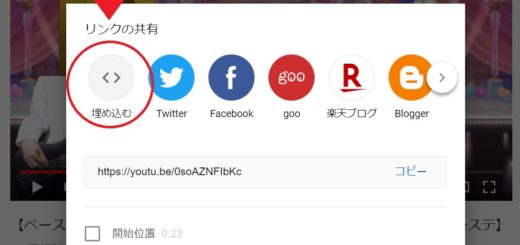【Twitch】配信を動画としてダウンロードして保存する方法!【Twitch Leecher】
Twitch配信を保存しよう!
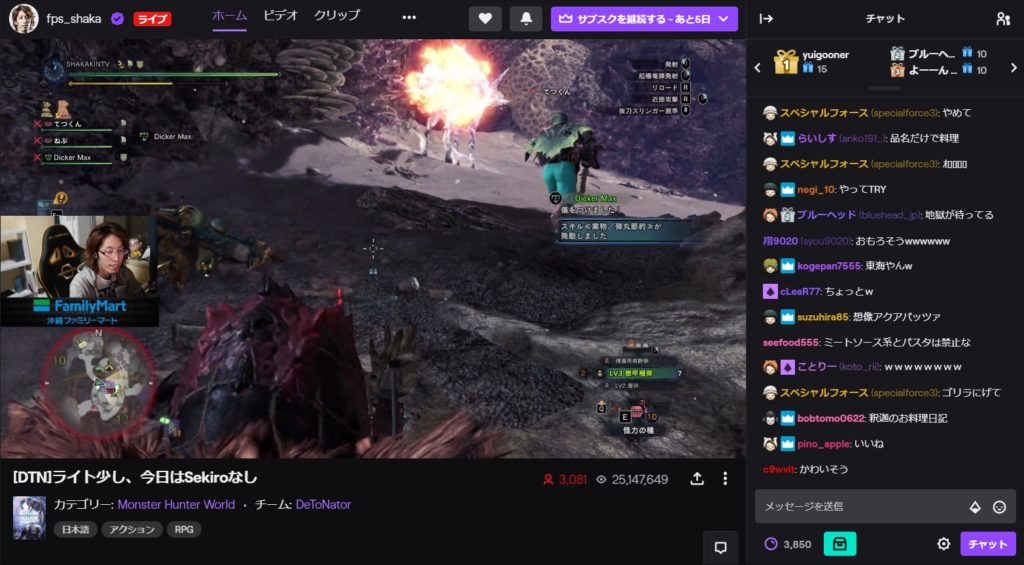
Twitch配信のアーカイブは(Twitchパートナーアカウントで)60日という期限があります。
昔の配信を見直したい!と思っても最長3か月で消えてしまうので、配信者がダイジェストとして残すか、YouTubeなどに別でアップロードしていない場合、もうその配信は見れなくなってしまいます。

というわけで、動画として残す方法を紹介します!
Twitch Leecher
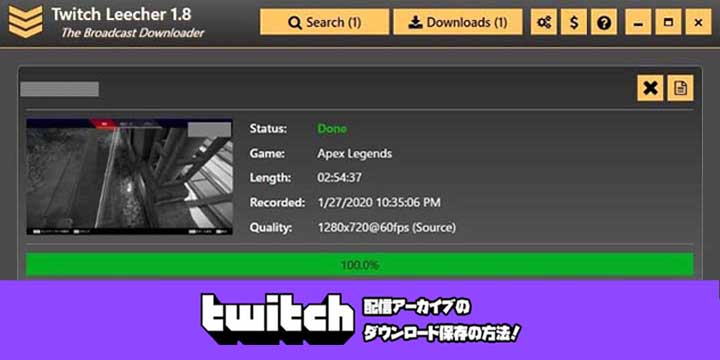
こちら(↑)からソフトをダウンロードします。
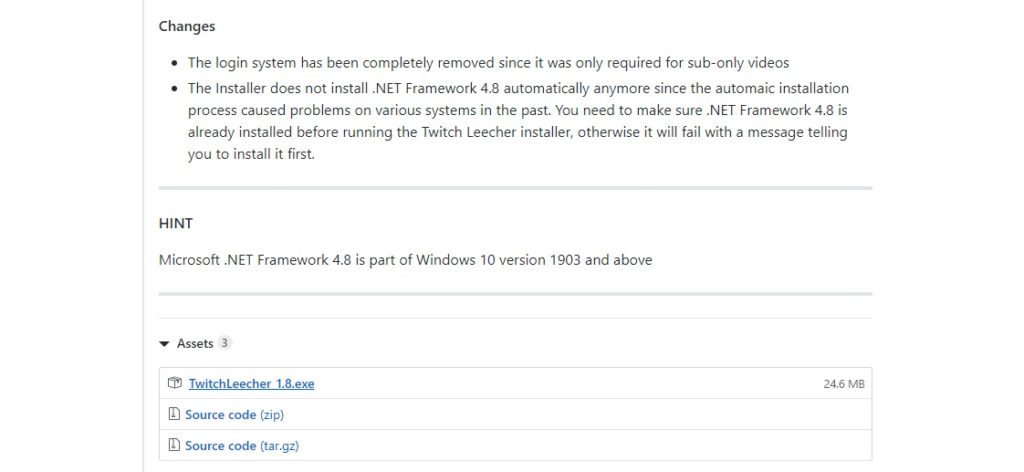
この「TwitchLeecher〇〇.exe」と書かれているところをクリックするとダウンロードできます。
ダウンロードした.exeファイルを起動するとインストーラーが立ち上がります。
インストール方法
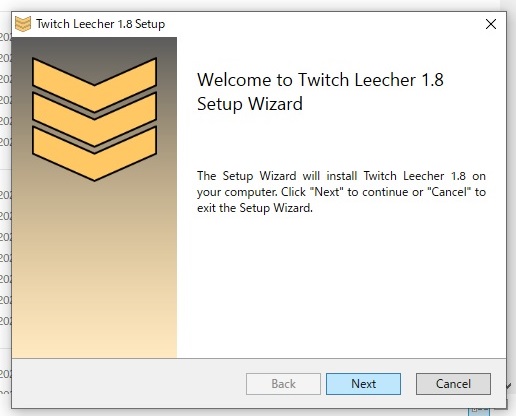
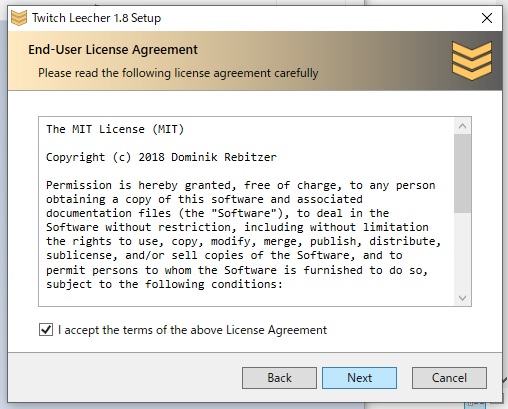
画面に従ってインストールします。

使い方
結構シンプルなので、直感で分かるかと思いますが一応解説。
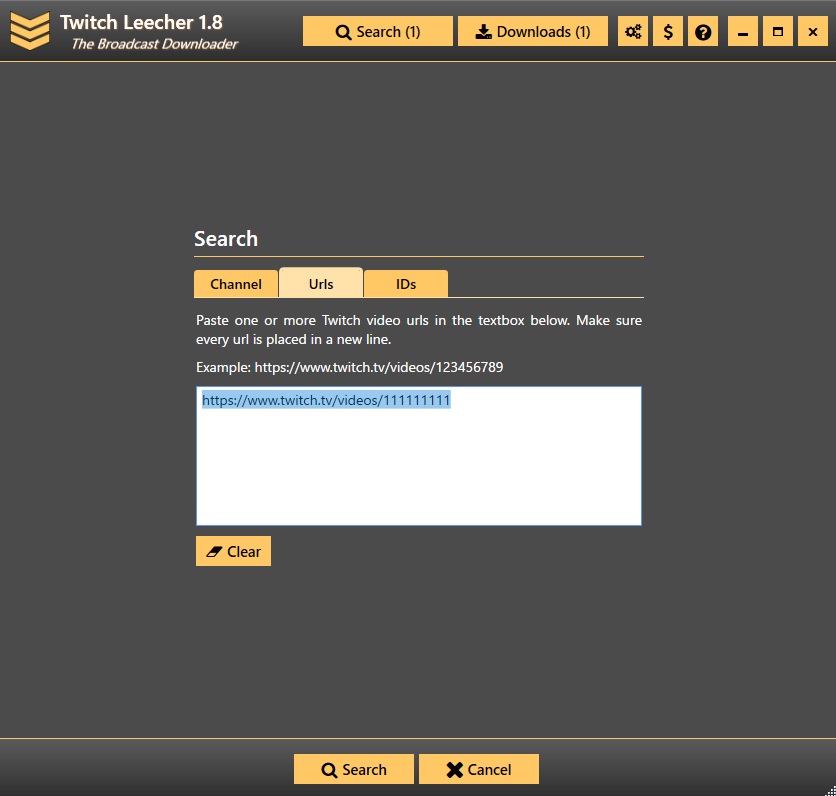
一番簡単なのは「Search」をクリックし「URLs」タブの窓に「https://www.twitch.tv/videos/〇〇(配信アーカイブのID)」と入力して検索を掛けることです。
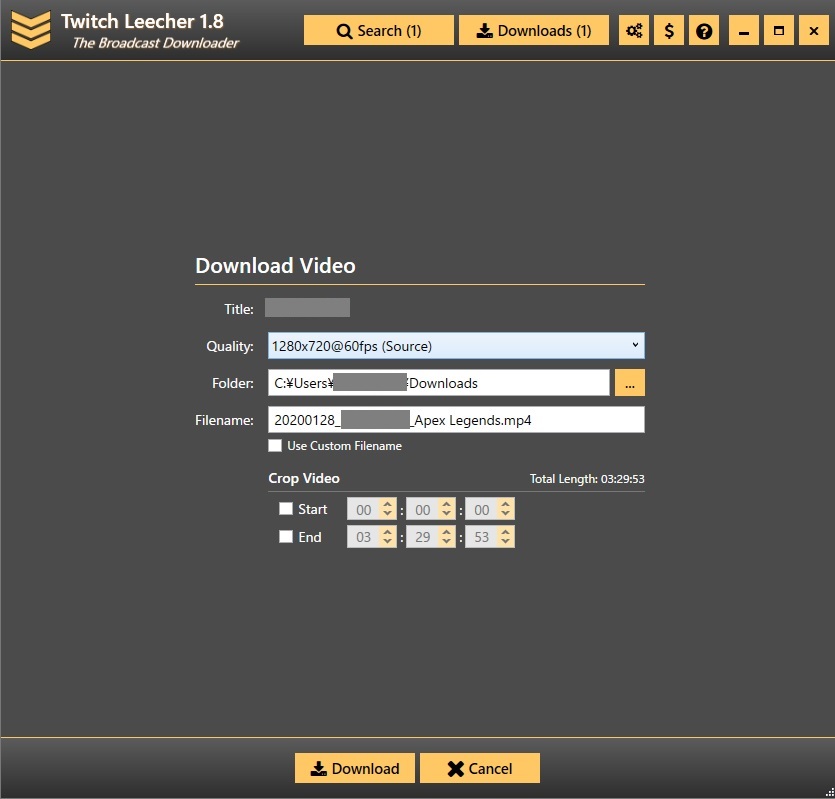
目的の配信アーカイブが見つかったら保存先とファイル名を指定して「Download」を押すとダウンロードキューに追加されます。
「Quality」タブからビデオのクオリティを選択できます。できるだけソースに近い方が綺麗な画質の動画として保存できますが、その分ファイルサイズが大きくなります。
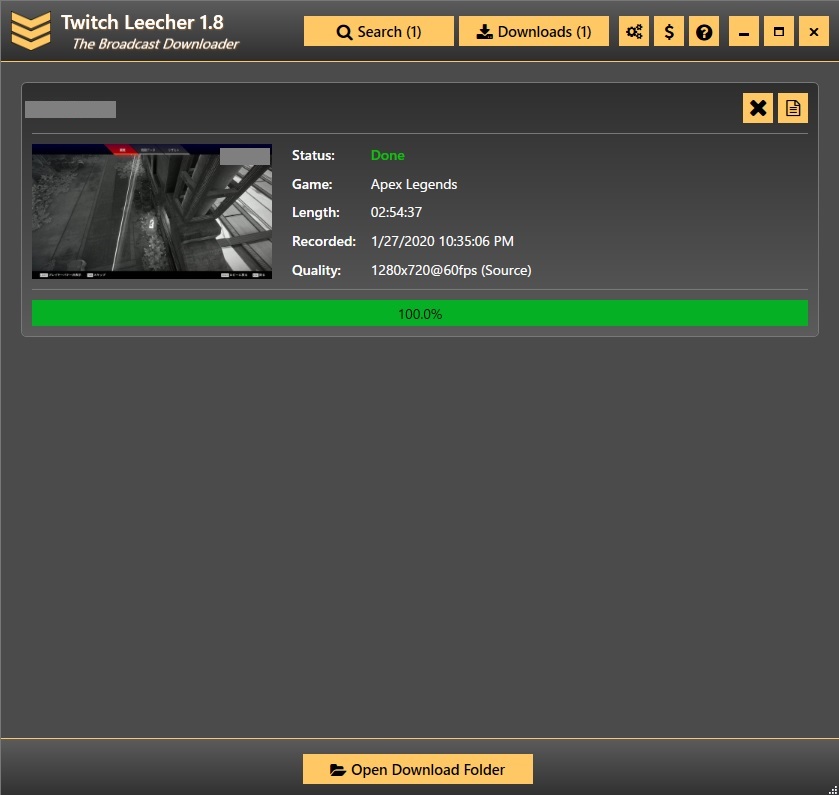

PR